K6性能测试工具的使用入门
"""
之前偶然听到k6这款便捷的性能测试工具,好奇之下就用来玩了一下,结果真的不懒,做一些单接口的压测完全够用了,
所以写下这个介绍文档,第一是自己做一个笔记,第二是为有需要的朋友简单介绍一下,方便快速上手。
"""
简介
k6是高性能的负载测试工具,也是一种高性能工具,旨在在预生产和QA环境中以高负载运行测试,可使用JavaScript编写脚本。它是一个以开发人员为中心(当然,测试人员亦可以使用,因为真的很方便),免费和开源的负载测试工具,旨在使性能测试具有生产力和令人愉悦的体验,可最大程度地减少系统资源的消耗。官网:https://k6.io/
安装与运行
以window系统为例,到官网下载最新版本,根据安装提示默认安装即可。安装完成后在命令窗口输入:K6,检测是否安装成功。出现如下图就是成功了:
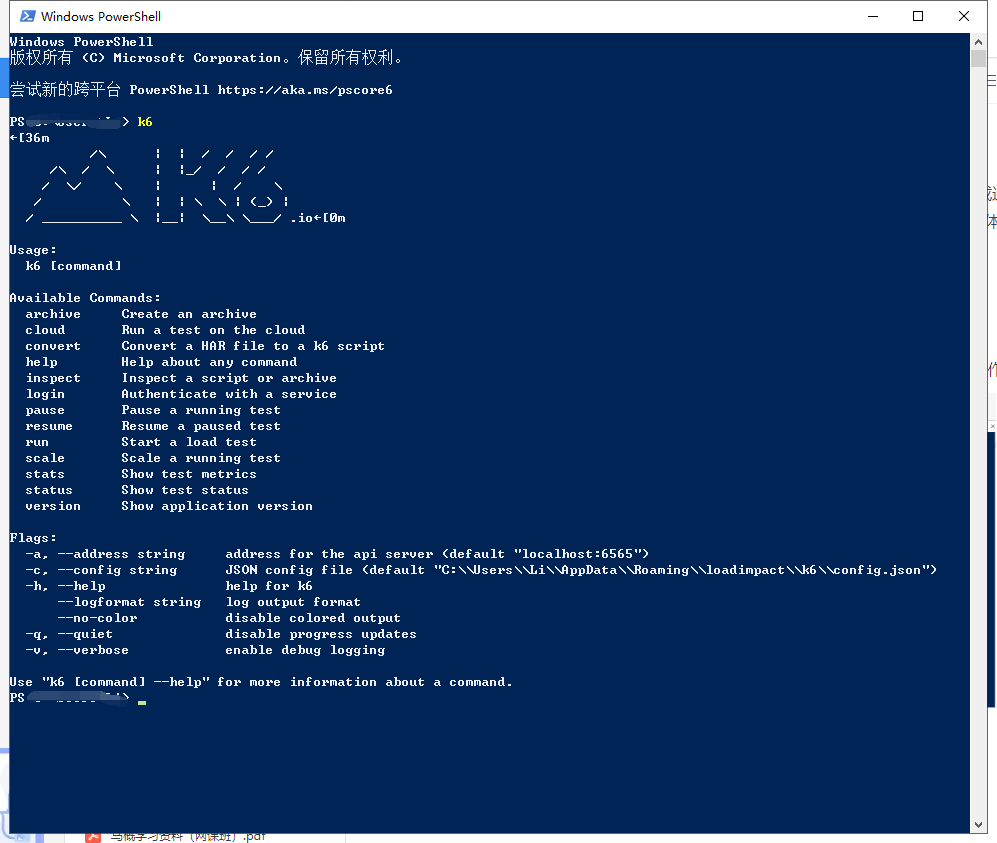
执行脚本的只需要在输入:k6 run +脚本名。如下图:
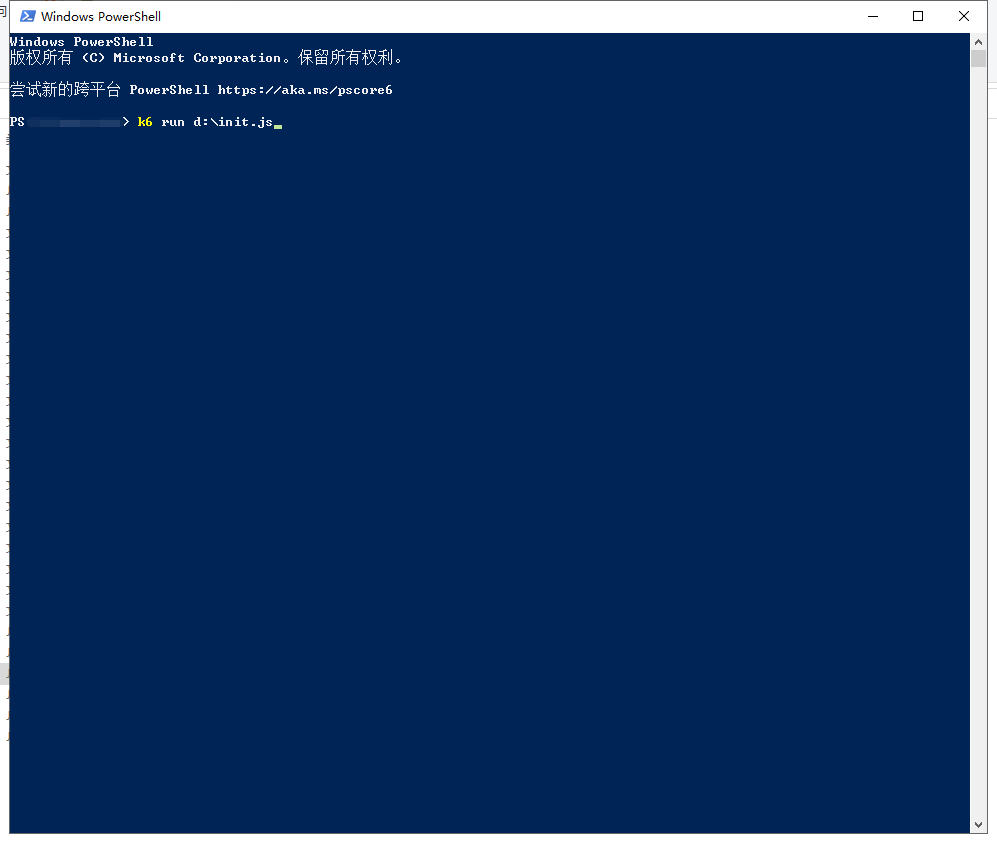
执行完成后会在界面给出测试结果:
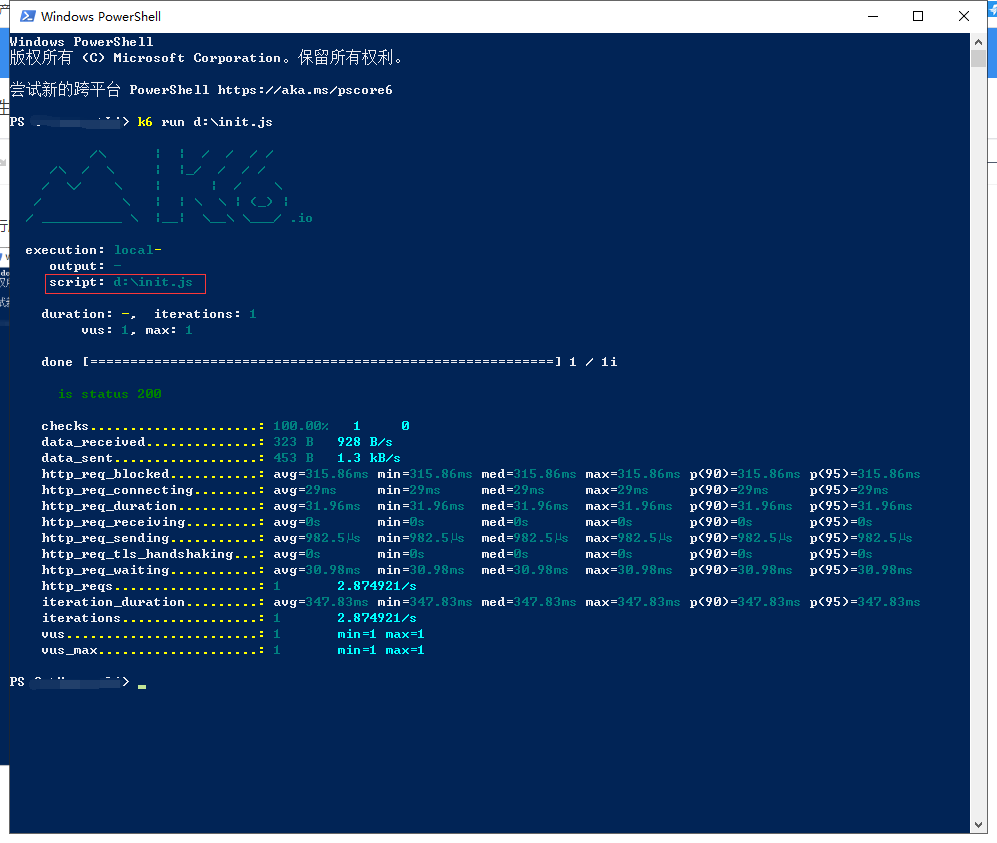
将测试结果保存到指定的位置:
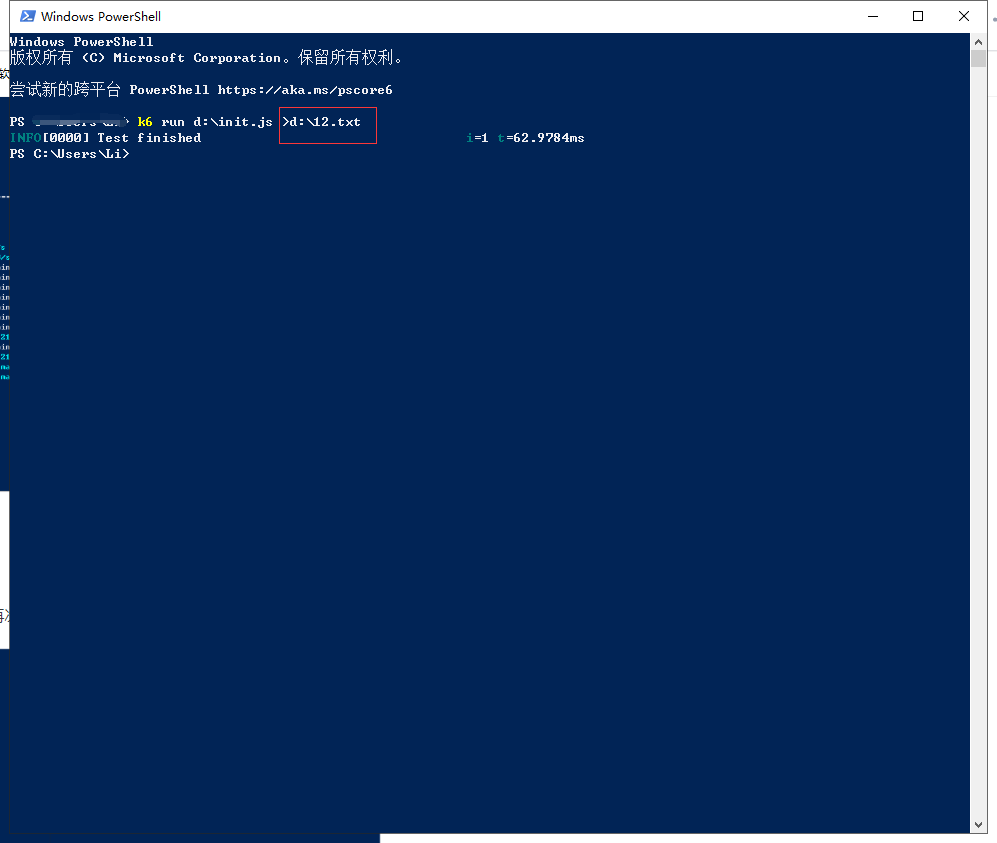
HTTP请求
k6可以使用JavaScript进行快速的编写脚本,对有前端经验的同学特别友好,我在实际的使用过程中也是使用的JavaScript进行编写。下面简单举两个常见请求类型的例子。
GET请求
如图所示,k6的请求方式和其他工具的接口请求方式并无太大的区别,只需要导入 import http from 'k6/http';; 按照js的语法依次传入URL,header即可。
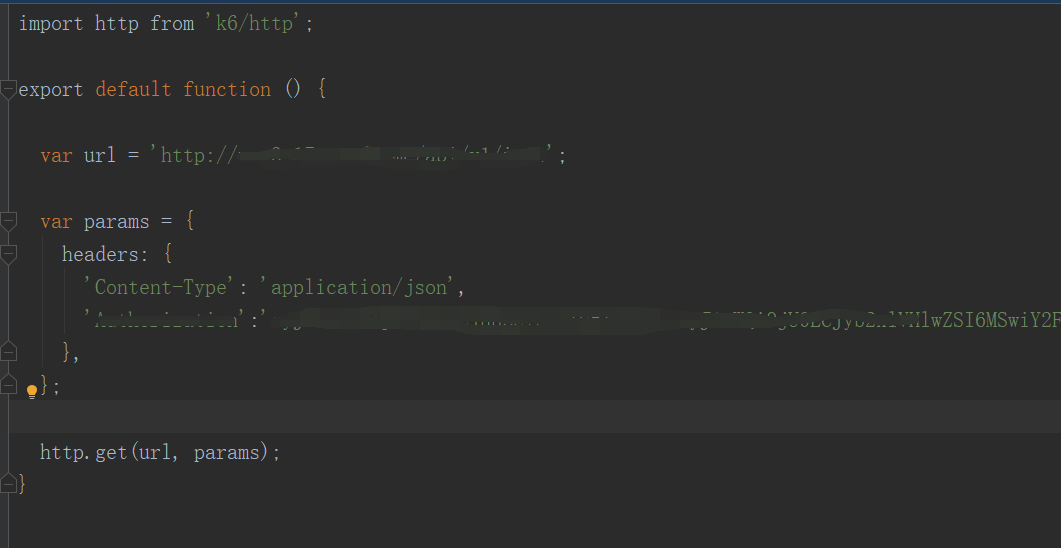
POST请求
post请求如下图所示,依次传入URL,传参,header即可。
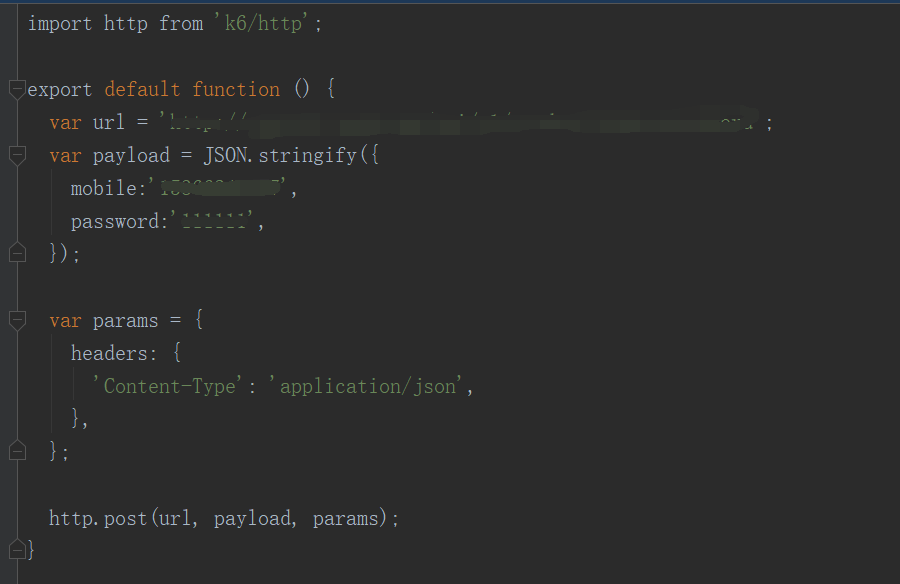
断言设置
K6的断言个人认为是比较简洁的,导入check()后即可,而且一个check()可以添加多个断言。
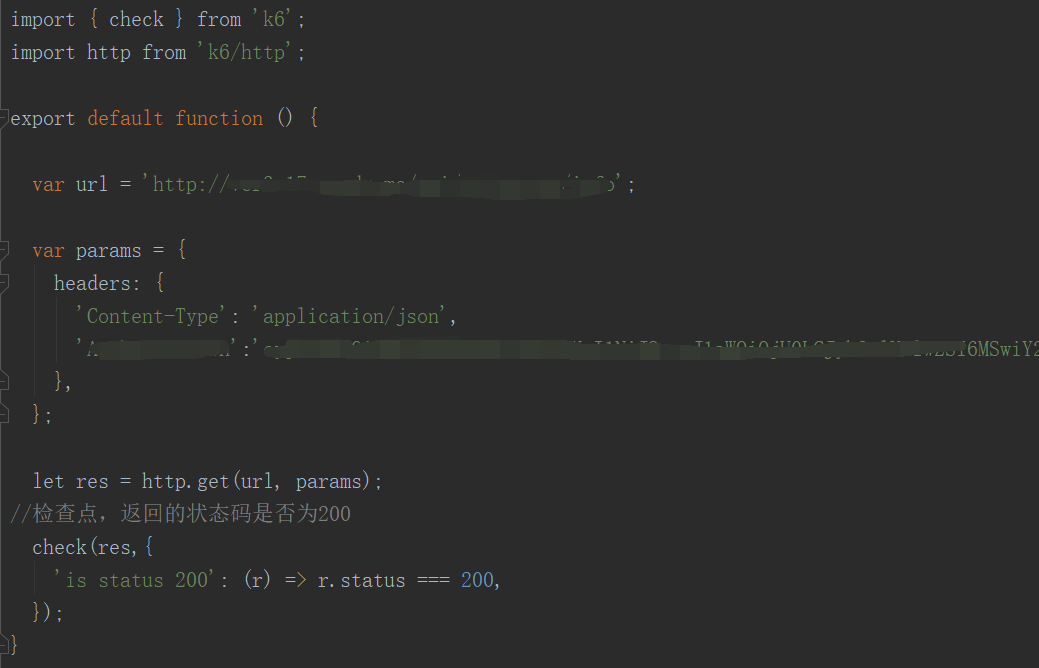
设置并发
k6中有两种设置并发、运行时间的方法。
第一种是在命令行内:
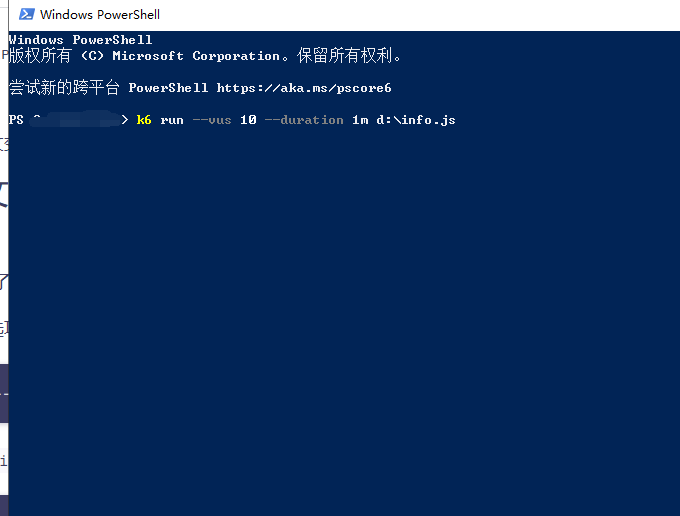
第二种是在脚本内:
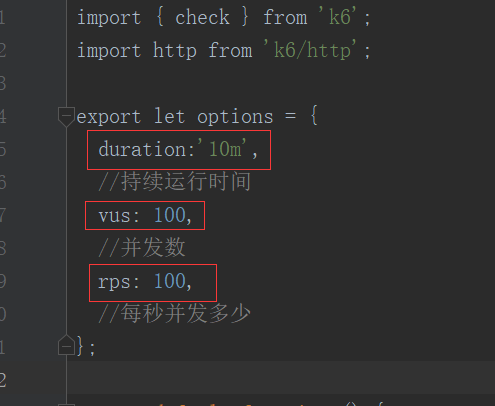
K6还有支持更多的条件设置,请阅读官网文档。
cookie设置
k6有多种的cookie的写法,如图是能够快速入手的写法:
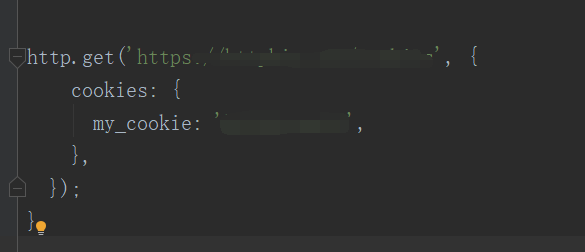
测试结果
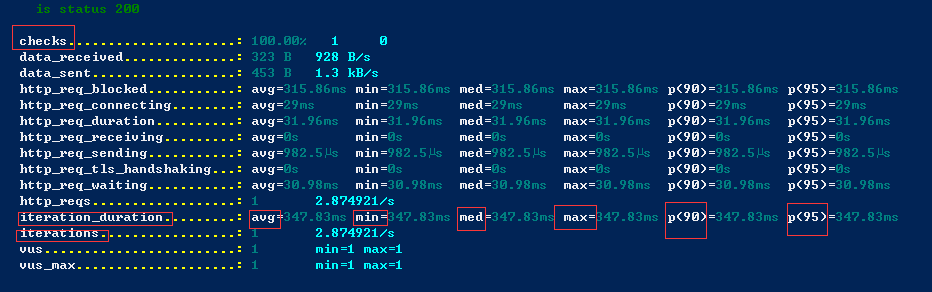
其中iteration_duration中,我们可以看到平均消耗时间,最大最小,以及百分之90请求所用时间等,这点与jmeter相识。
其他操作
在K6执行测试任务时,我们可以再次打开一个新的命令窗口来控制测试的暂停测试等操作:
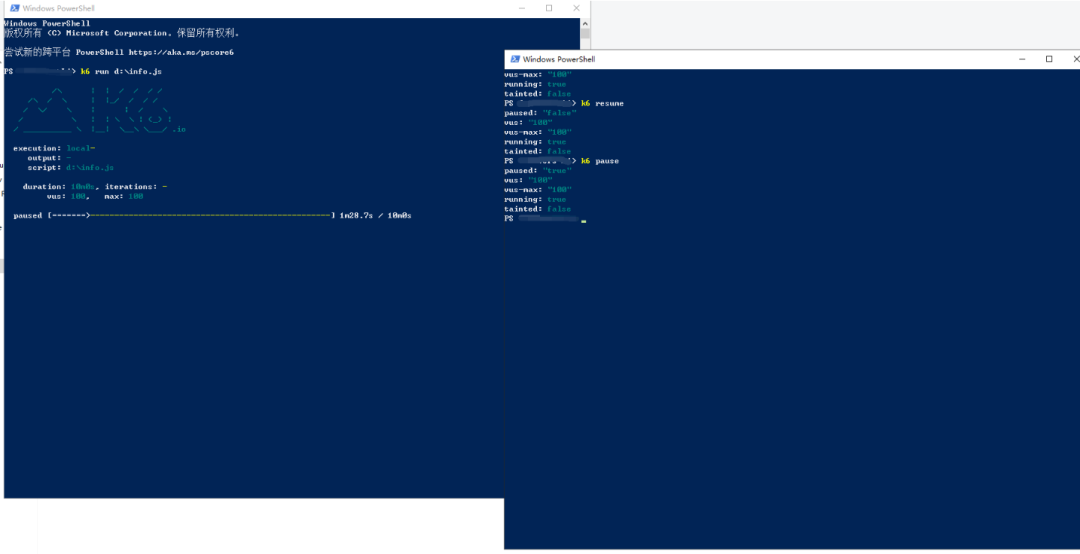
k6 pause -暂停测试执行,暂停所有VU
k6 resume -取消暂停k6,导致所有活动的VU恢复执行
k6 scale -更改活动VU的数量(或允许的最大VU数量)
k6 stats -报告当前已收集的统计信息
k6 status -报告测试的一般状态


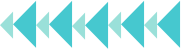
一码不扫,
可以扫天下?添加小编进自学群
获取更多学习资源

